Bienvenido a la guía definitiva sobre OnePlus datos recuperación. En esta guía, analizaremos los conocimientos, los métodos y las preguntas frecuentes de los expertos para una recuperación de datos fluida en teléfonos OnePlus.

A recuperar datos eliminados de teléfonos OnePlus, Recomendamos esta herramienta:
Esta herramienta efectiva recuperará datos perdidos, eliminados e inaccesibles de cualquier situación de pérdida de datos en muy poco tiempo. Ahora recupere sus datos perdidos y eliminados en solo 3 sencillos pasos:
- Descargar esta herramienta de recuperación de datos clasificado Excelente en Pcmag.com.
- Seleccione los tipos de archivos que desea recuperar y haga clic en Escanear.
- Obtenga una vista previa de los archivos antes de la recuperación y elija la opción Recuperar para restaurar los datos eliminados de Android.
¿Es posible recuperar datos eliminados del teléfono OnePlus?
Sí, puedes recuperar datos eliminados del teléfono OnePlus. Aún así, una recuperación exitosa de los datos perdidos depende de ciertos factores, como cómo y qué datos perdió, qué tan rápido tomó la acción de recuperación, la copia de seguridad disponible que tiene y los métodos que está considerando.
Entonces, considerando todos estos factores, hemos discutido algunos métodos para la recuperación de datos. Entonces, debemos mirar hacia adelante…
OnePlus Datos Recuperación: Navegando por lo esencial
Método 1: recuperar datos de OnePlus utilizando Google Backup
Si ya sincronizó su cuenta de Google con su dispositivo y realizó una copia de seguridad de sus datos, use la misma para recuperar sus datos perdidos en su teléfono OnePlus.
Google Drive para archivos y documentos
- Inicie la aplicación Google Drive y toque el ícono Menú.
- Vaya a la pestaña Papelera. Aquí, verifique los datos eliminados.
- Seleccione los datos que desea recuperar y toque la opción Restaurar.
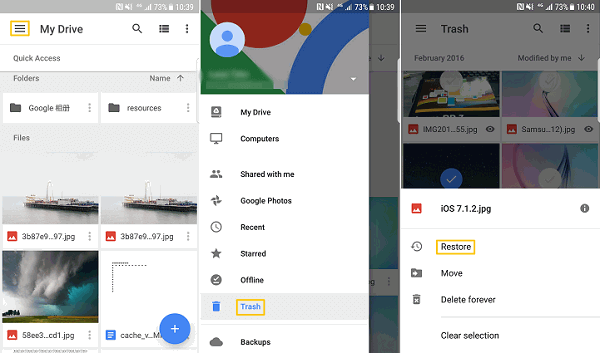
Para fotos y vídeos perdidos, utilice Google Fotos
- Inicie Google Photos en su dispositivo.
- Vaya a la pestaña Biblioteca y luego seleccione la sección Papelera.
- Elija todas las fotos que desea recuperar y toque Restaurar.

Contactos de Google para registros de llamadas y contactos
- Abra la aplicación Contactos de Google en su teléfono.
- Vaya a la opción Reparar y administrar >> Restaurar contactos.
- Seleccione su dispositivo desde el cual se deben recuperar los contactos y seleccione la opción Restaurar.
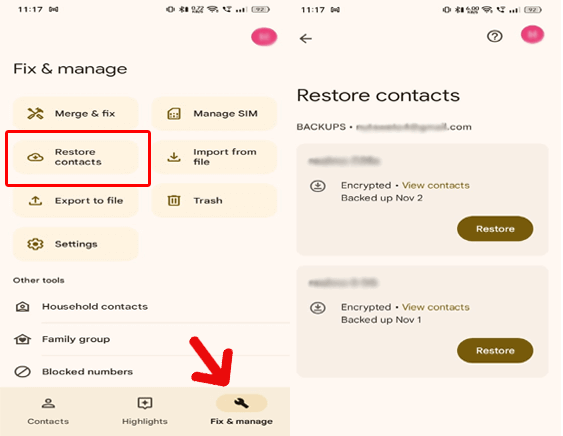
Método 2: use OnePlus Switch para restaurar datos eliminados
Los teléfonos Oneplus vienen con una aplicación OnePlus Switch que es almacenamiento en la nube para realizar copias de seguridad y restaurar datos. Si ha realizado una copia de seguridad de los datos en OnePLus Switch, siga estos métodos para restaurar los datos del teléfono OnePlus:
- Abra la aplicación OnePlus Switch en su teléfono.
- Vaya a Copia de seguridad y restauración.
- Haga clic en la opción Restaurar copia de seguridad.
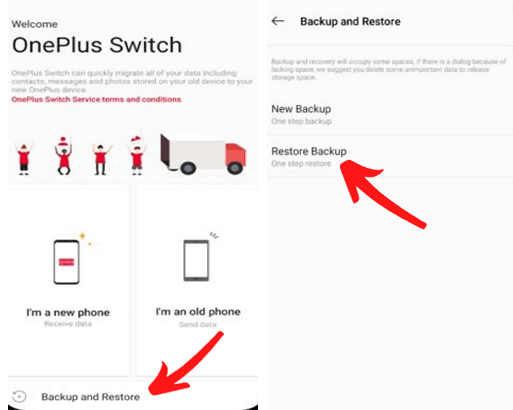
- Ahora, todos los archivos de los que haya realizado una copia de seguridad en OnePlus Switch serán visibles en la pantalla de su teléfono.
- Seleccione los archivos que desea recuperar y toque la opción Restaurar.
Método 3: restaurar datos de OnePlus con un archivo de copia de seguridad de PC
Si ha hecho una copia de seguridad de sus datos importantes de OnePlus en su sistema, puede recuperar sus datos eliminados de su PC con la depuración USB.
A continuación se detallan los pasos a seguir:
- Conecte su teléfono OnePlus a su PC mediante un cable USB.
- Habilite la opción de depuración USB y seleccione Transferir archivos.
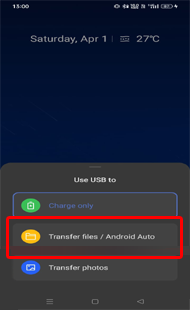
- Cuando se detecte, elija la opción Abrir carpetas para ver archivos en la ventana emergente de reproducción automática.
- Vaya a la carpeta DCIM, copie los archivos que desea restaurar y péguelos en la ubicación especificada en su teléfono.

Método 4: obtener datos eliminados de OnePlus usando Android Datos Recuperación
Si está buscando una manera fácil y confiable de recuperar sus datos perdidos de OnePlus, el Android Datos Recuperación herramienta es el mejor y más sugerido software.
Está diseñado para recuperar una amplia gama de datos eliminados, como fotos, vídeos, música, notas, calendarios, registros de llamadas, contactos y muchos otros.
Esta herramienta puede recuperar los datos perdidos de su teléfono en cualquier situación relacionada con pantalla rota, pantalla negra, teléfono muerto, dispositivo rooteado, etc.
Además, es compatible con casi todas las series de teléfonos OnePlus, como OnePlus 3/3T, 5/5T, 6/6T. Descárgalo y sigue las instrucciones del manual de usuario para usarlo.
 btn_img
btn_img
Nota: Se recomienda que descargue y use el software en su Desktop o Laptop . La recuperación de los datos del teléfono en el teléfono en sí es arriesgada, ya que puede terminar perdiendo toda su información valiosa debido a sobreescritura de datos.
¿Cómo hacer una copia de seguridad de su teléfono inteligente OnePlus?
Siempre haga una copia de seguridad de los datos de su teléfono para hacer frente a escenarios inesperados de pérdida de datos. Sin embargo, la forma mejor y más sencilla de hacer una copia de seguridad de sus datos de OnePlus es mediante el Android Respaldo & Restaurar herramienta.
Puede realizar copias de seguridad de una amplia gama de datos utilizando este software y también utilizarlo para recuperar datos perdidos/eliminados cuando sea necesario.
Descargue el software y haga una copia de seguridad de sus datos de Android siguiendo esta guía para estar preparado para cualquier escenario de pérdida de datos.
 btn_img
btn_img
Nota: Se recomienda que descargue y use el software en su Desktop o Laptop . La recuperación de los datos del teléfono en el teléfono en sí es arriesgada, ya que puede terminar perdiendo toda su información valiosa debido a sobreescritura de datos.
Conclusión
La OnePlus Datos Recuperación no es difícil cuando se cuenta con la orientación correcta sobre los métodos y el software de recuperación. Entonces, pruebe los métodos discutidos y recupere sus datos eliminados en un teléfono OnePlus.

James Leak is a technology expert and lives in New York. Previously, he was working on Symbian OS and was trying to solve many issues related to it. From childhood, he was very much interested in technology field and loves to write blogs related to Android and other OS. So he maintained that and currently, James is working for es.androiddata-recovery.com where he contribute several articles about errors/issues or data loss situation related to Android. He keeps daily updates on news or rumors or what is happening in this new technology world. Apart from blogging, he loves to travel, play games and reading books.